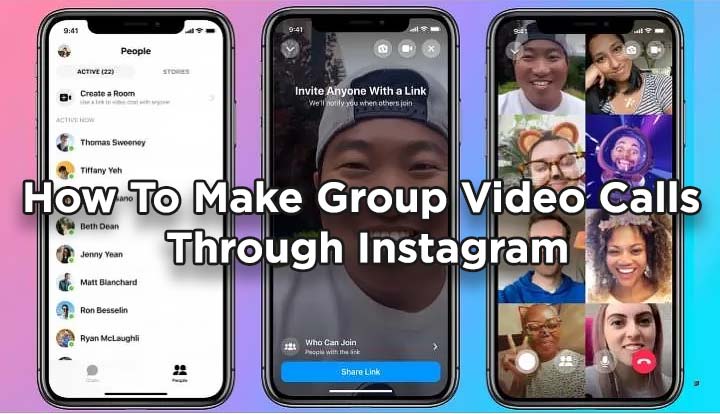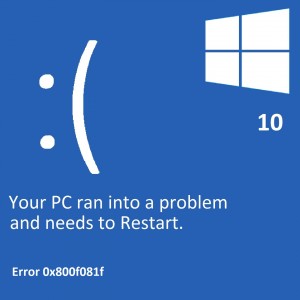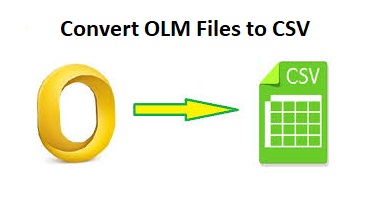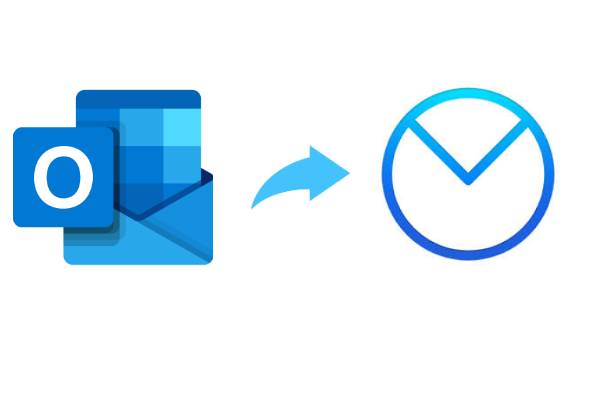Как исправить ошибку 0x8009002d в Windows 10?
Вопрос читателя:
“Привет. Могу я кое-что спросить? На моем компьютере также установлена Windows 10. У меня зашифрованный сеанс. Я ввожу пароль при входе в систему. И я получаю сообщение об ошибке 0x8009002d. Пожалуйста, помогите мне. У меня есть важные файлы на моем компьютере.”- Майкл Р., Соединенное Королевство
Ответ Уолли: Вы получаете эту ошибку при попытке войти в Windows. Я предполагаю, что у вас, вероятно, включена функция «Вход с помощью PIN-кода».
Не волнуйтесь, следуйте этим инструкциям, чтобы исправить ошибку 0x8009002d при попытке войти в Windows 10.
Проблема
Ошибка 0x8009002d появляется, когда пользователь пытается войти в Windows 10.

Причина
В некоторых случаях переход в режим гибернации может вызвать эту проблему.
Решение
Создание нового PIN-кода (личного идентификационного номера) может помочь решить эту проблему.
Что такое пароль для входа в систему с помощью PIN-кода?
Windows Hello позволяет пользователям Windows 10 использовать короткий ПИН-код для входа на компьютер с Windows 10.
Этот ПИН-код используется только для входа на этот конкретный компьютер. В отличие от пароля, который можно использовать для входа в учетную запись пользователя на любом устройстве.
Если та же учетная запись пользователя используется на другом устройстве, то для другого устройства потребуется ввести другой PIN-код.
Измените PIN-код, чтобы исправить ошибку 0x8009002d в Windows 10
Удаление PIN-кода и последующее создание нового PIN-кода должно решить эту проблему.
нажмите Ключ Windows и введите булавка знак искать это. Он должен появиться в результатах поиска.
Нажмите Настроить вход с помощью PIN-кода как показано ниже

Теперь вы должны увидеть Варианты входа экран.
В разделе «PIN-код» щелкните значок удалять кнопка, чтобы удалить текущий присвоенный PIN

Он должен попросить вас пересмотреть. Нажмите удалять
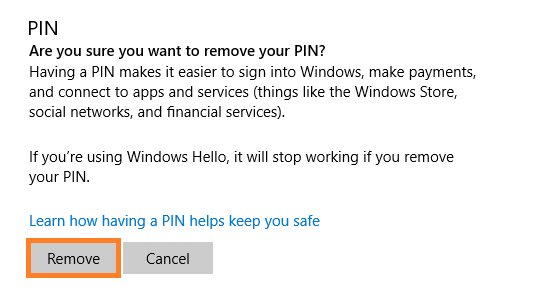
Он должен попросить вас ввести пароль. Введите пароль и нажмите Хорошо

Вы только что удалили свой PIN-код.
В настоящее время, Рестарт твой компьютер
После перезагрузки компьютера вы снова сможете войти в систему в обычном режиме.
Если хотите, вы можете настроить новый PIN-код, зайдя в Варианты входа очередной раз.
Щелкните значок Добавить под PIN-кодом, чтобы добавить новый PIN-код для входа в Windows.
Удачных вычислений! ![]()
Похожие сообщения
Ничего не найдено!
.
Источник